- Även om det är ovanligt kan FPS-hastigheten sjunka när den bärbara datorn är ansluten till laddning och påverka din spelupplevelse.
- Det händer vanligtvis när den bärbara datorn överhettas när den är ansluten eller när laddaren inte har optimal effekt.
- För att åtgärda felet, få kontroll över överhettning eller uppdatera grafikdrivrutinen, bland andra metoder här.
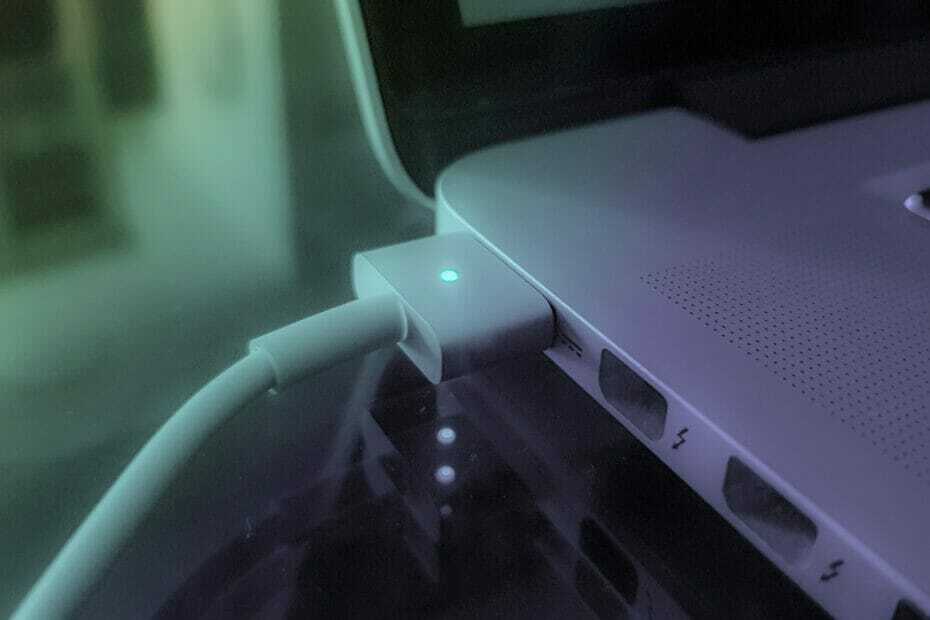
XINSTALLERA GENOM ATT KLICKA PÅ LADDA FILEN
Denna programvara kommer att hålla dina drivrutiner igång och därmed skydda dig från vanliga datorfel och maskinvarufel. Kontrollera alla dina drivrutiner nu i tre enkla steg:
- Ladda ner DriverFix (verifierad nedladdningsfil).
- Klick Starta skanning för att hitta alla problematiska drivrutiner.
- Klick Uppdatera drivrutiner för att få nya versioner och undvika systemfel.
- DriverFix har laddats ner av 0 läsare denna månad.
FPS är i grunden antalet bildrutor som datorn ritar under en given sekund, även kallat bildrutor per sekund. Detta är en kritisk aspekt när det kommer till visning. Men många användare rapporterar att FPS sjunker när den bärbara datorn är ansluten till laddning.
FPS är viktigt för dem som gillar spel eller redigering eftersom en skarp och tydlig skärm är av största vikt här. Så ett FPS-fall är en orsak till oro. Men oftare än inte är det ett trivialt problem som gör att FPS sjunker när den bärbara datorn är ansluten.
Så låt oss nu gå till de mest effektiva lösningarna för problemet.
Vad gör jag om FPS sjunker när den bärbara datorn är ansluten?
1. Några grundläggande kontroller
Det första du ska kontrollera är om laddaren som är ansluten till den bärbara datorn har en optimal effektklassning. Vissa bärbara datorer kräver en 90 W-laddare och att ansluta en 65 W eller lägre kan leda till att FPS faller under laddning.
Kolla tillverkarens webbplats för mer information om detta.
Annat än det kan uppvärmningsproblem ofta leda till ett FPS-fall. Och många bärbara datorer är kända för att värma upp när de är anslutna, även om temperaturökningen inte syns. Ta reda på hur man kontrollerar CPU temp, och om det verkligen är den underliggande orsaken, fixa överhettningsproblemet.
2. Uppdatera grafikdrivrutinen
- Tryck Windows + S att starta Sök meny, gå in Enhetshanteraren i textfältet och klicka på det relevanta sökresultatet som visas.
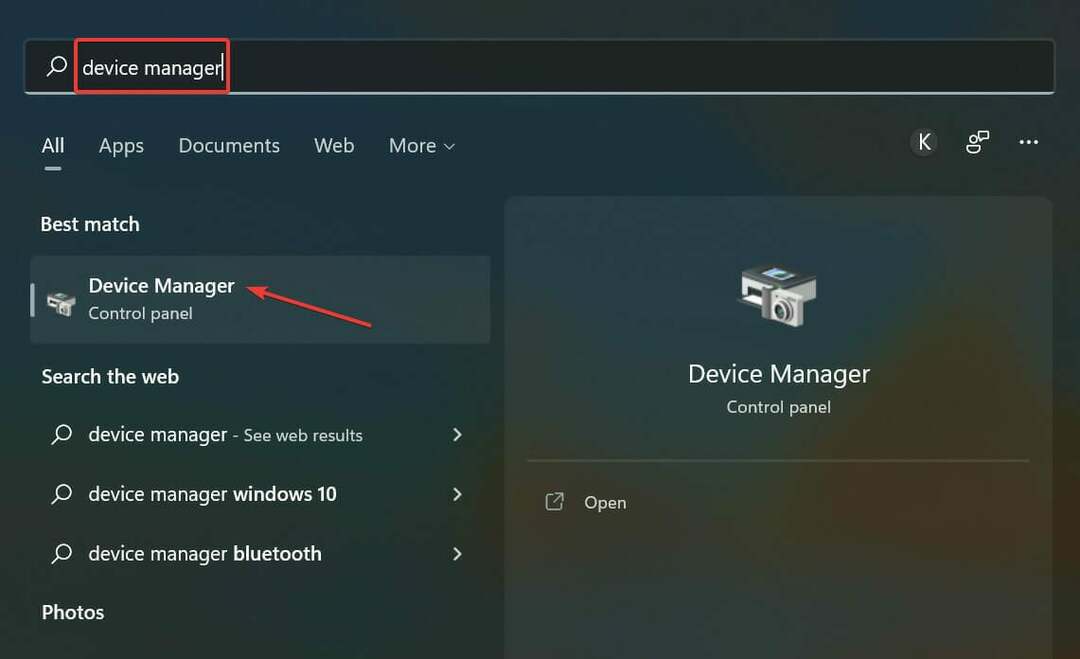
- Dubbelklicka nu på Grafikkort inträde.
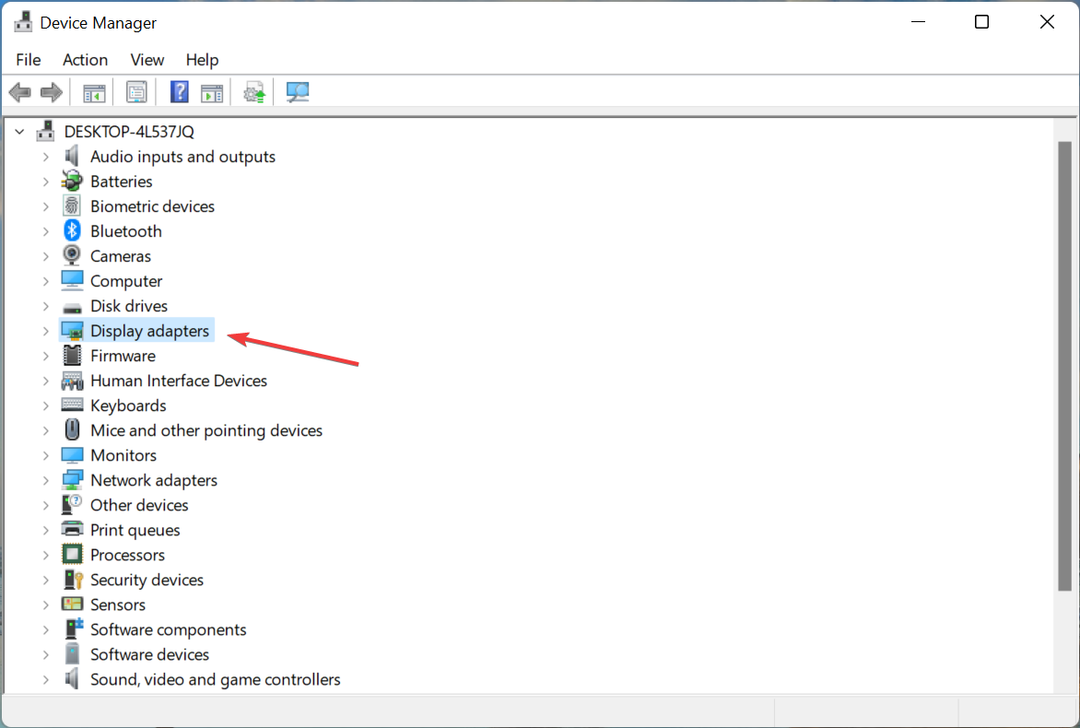
- Högerklicka på det installerade grafikkortet och välj Uppdatera drivrutinen från snabbmenyn.
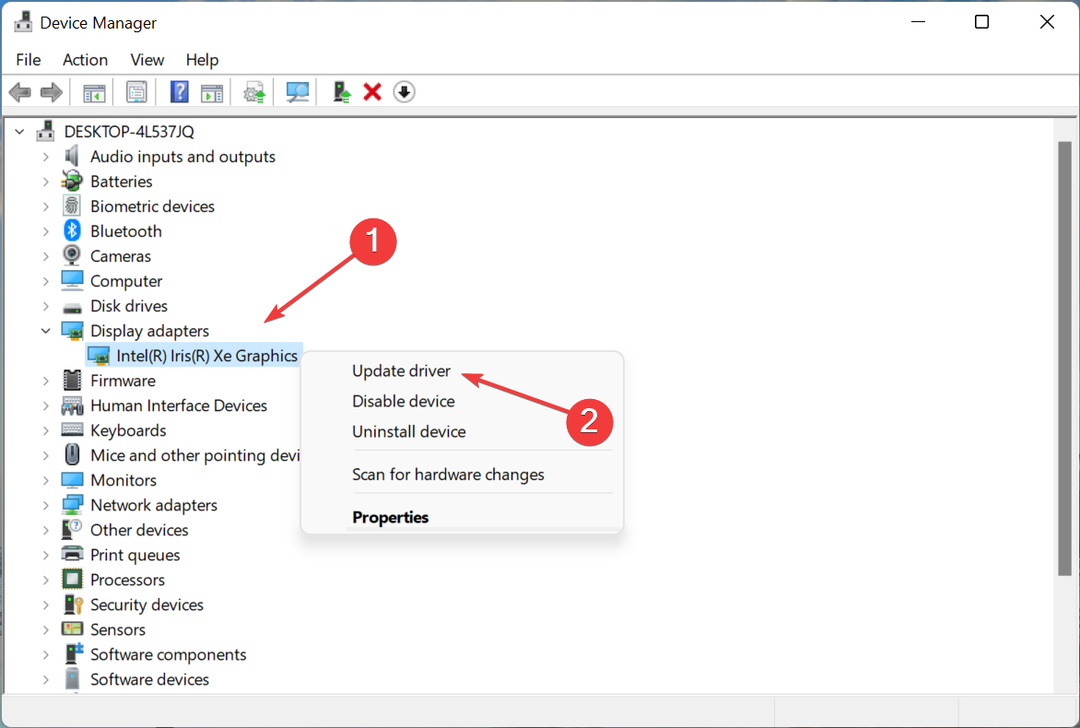
- Slutligen, välj Sök automatiskt efter drivrutiner i Uppdatera drivrutiner fönster.
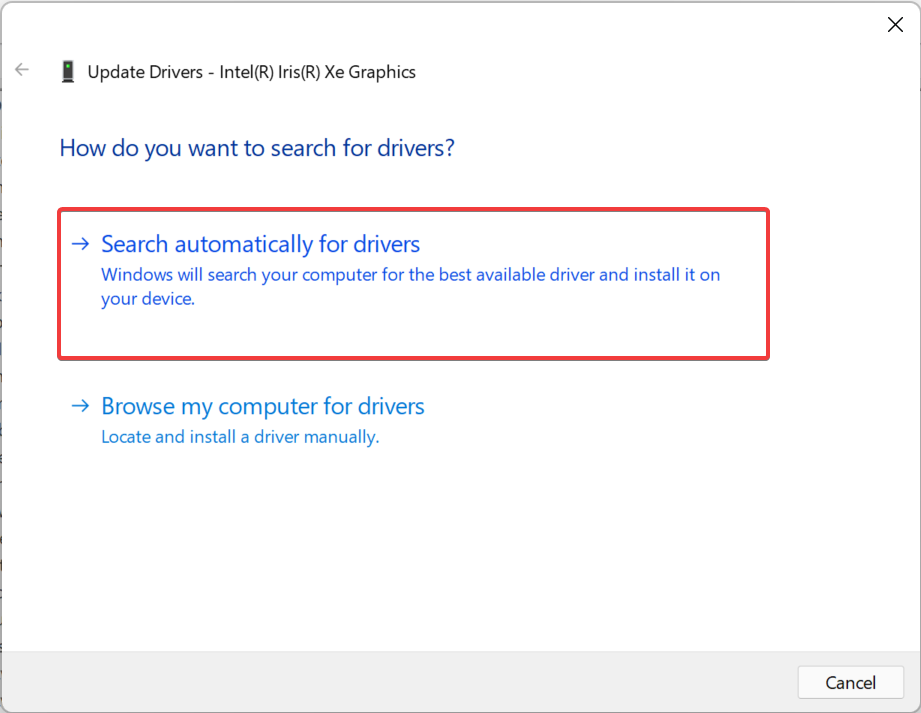
När du är klar väntar du på att Windows hittar den bästa tillgängliga versionen och installerar den. Om uppdateringen inte går igenom, prova den andra metoder för att uppdatera drivrutiner i Windows 11. Efter att ha uppdaterat drivrutinen, kontrollera om FPS sjunker när den bärbara datorn är ansluten problemet är åtgärdat.
Du kan också använda en pålitlig tredjepartsapp. Vi rekommenderar DriverFix, ett dedikerat verktyg som kommer att skanna alla möjliga källor och automatiskt installera den senaste tillgängliga versionen för de drivrutiner som finns på systemet.
⇒ Skaffa DriverFix
3. Inaktivera viskningsläge (Nvidia-grafik)
Whisper-läget är en funktion som minskar bruset som produceras när du spelar när den bärbara datorn är ansluten. Det gör det genom att sänka FPS som kan orsaka problemet i ditt fall.
Så, gå bara till NVIDIAs kontrollpanel och inaktivera WhisperMode i Hantera 3D-inställningar.
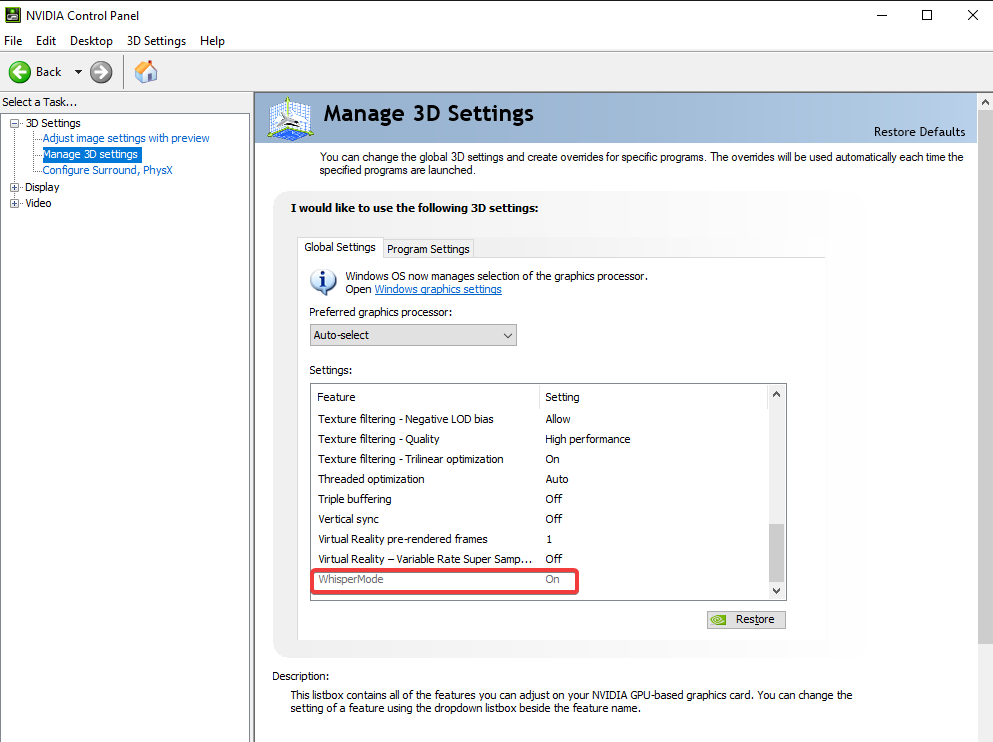
När det är gjort, kontrollera om FPS sjunker när den bärbara datorn är ansluten problemet är åtgärdat. Om inte, gå till den sista metoden.
4. Uppdatera BIOS
Om ingen av metoderna som listas här har fungerat, är ditt sista alternativ att uppdatera BIOS. Kom ihåg att det här är knepigt och att du inte kan reparera datorn.
Dessutom är de exakta stegen för att uppdatera BIOS olika för varje tillverkare, så kolla systemtillverkarens webbplats, även om vår dedikerade guide bör hjälpa dig att få en uppfattning om det.
Det är det, FPS bör inte falla när den bärbara datorn är ansluten längre. Om det fortfarande gör det, ligger problemet troligen i hårdvaran och du bör få den kontrollerad på en reparationsverkstad.
Ta också reda på hur du gör konfigurera de bästa FPS-inställningarna i Windows 11.
Berätta för oss vilken fix som fungerade och FPS-fallet du märkte tidigare, i kommentarsfältet nedan.
 Har du fortfarande problem?Fixa dem med det här verktyget:
Har du fortfarande problem?Fixa dem med det här verktyget:
- Ladda ner detta PC Repair Tool betygsatt Bra på TrustPilot.com (nedladdningen börjar på denna sida).
- Klick Starta skanning för att hitta Windows-problem som kan orsaka PC-problem.
- Klick Reparera allt för att åtgärda problem med patenterad teknik (Exklusiv rabatt för våra läsare).
Restoro har laddats ner av 0 läsare denna månad.


